运行菜单的命令
电脑常识运行命令(cmd)大全

电脑常识 :运行命令(cmd)大全2009-05-30 21:18运行命令(cmd)大全电脑常识什么是运行命令呢?点window s开始菜单上的运行选项,输入cmd,在出现的dos窗口中输入以下命令即可以了。
当然也可以在运行框中直接输入命令。
winver检查Windo ws版本wmimgmt.msc 打开Windo ws管理体系结构(wmi)wupdmgr Windows更新程序wscript Windows脚本宿主设置write 写字板winmsd系统信息wiaacmg r 扫描仪和照相机向导winchat xp自带局域网聊天mem.exe 显示内存使用情况msconfi g.exe 系统配置实用程序mplayer2 简易widno ws media playermspaint画图板mstsc 远程桌面连接mplayer2 媒体播放机magnify放大镜实用程序mmc 打开控制台mobsync同步命令dxdiag检查direc tx信息drwtsn32 系统医生devmgmt.msc 设备管理器dfrg.msc 磁盘碎片整理程序diskmgm t.msc 磁盘管理实用程序dcomcnf g 打开系统组件服务ddeshar e 打开dde共享设置dvdplay dvd播放器net stop messeng er 停止信使服务net start messeng er 开始信使服务notepad打开记事本nslooku p 网络管理的工具向导ntbacku p 系统备份和还原narrato r 屏幕“讲述人”ntmsmgr.msc 移动存储管理器ntmsopr q.msc 移动存储管理员操作请求netstat -an (tc)命令检查接口syncapp创建一个公文包sysedit系统配置编辑器sigveri f 文件签名验证程序sndrec32 录音机shrpubw创建共享文件夹secpol.msc 本地安全策略syskey系统加密,一旦加密就不能解开,保护Windo ws xp系统的双重密码service s.msc 本地服务设置sndvol32 音量控制程序sfc.exe 系统文件检查器sfc /scannow windows文件保护 tsshutd n 60秒倒计时关机命令toursta rt xp简介(安装完成后出现的漫游xp程序)taskmgr任务管理器eventvw r 事件查看器eudcedi t 造字程序explore r 打开资源管理器package r 对象包装程序perfmon.msc 计算机性能监测程序progman程序管理器regedit.exe 注册表rsop.msc 组策略结果集regedt32 注册表编辑器rononce -p 15秒关机regsvr32 /u *.dll 停止dll文件运行regsvr32 /u zipfldr.dll 取消zip支持cmd.exe cmd命令提示符chkdsk.exe chkdsk磁盘检查certmgr.msc 证书管理实用程序calc 启动计算器charmap启动字符映射表cliconf g sql server客户端网络实用程序clipbrd剪贴板查看器conf 启动netme etingcompmgm t.msc 计算机管理cleanmg r 垃圾整理ciadv.msc 索引服务程序osk 打开屏幕键盘odbcad32 odbc数据源管理器oobe/msoobe/a 检查xp是否激活lusrmgr.msc 本机用户和组logoff注销命令iexpres s 捆绑工具,系统自带nslooku p ip地址侦测器fsmgmt.msc 共享文件夹管理器utilman辅助工具管理器gpedit.msc 组策略以下为Wind ows操作系统的常用运行命令,执行这些命令,就能打开系统对应的相关实用程序,如果大家能基本利用,就能检查并修复系统的最基本的故障,除注销,关闭系统命令外,其它所有命令,大家不妨一试!!运行\输入CMD\输入对应的相关实用程序:. 打开C:\Documen ts and Setting s\XXX(当前登录Win dows XP的用户名).. 打开Windo ws XP所在的盘符下的Docu mentsand Setting s文件夹... 打开“我的电脑”选项。
电脑运行命令

1、“运行”菜单,键入命令”gpedit.msc”。
就可以打开组策略编辑器,现在无需借助注册表,就可以修改Windows xp中的许多功能特征。
①启用宽带保留:计算机管理模板-网络-QOS数据包调度程序、选右边“限制保留宽带”点“属性”、点“启用”把“20%”改为“0”。
②关闭光盘自动运行:管理模板-系统、选右边“关闭自动播放”、点“启用”,下面显示关闭光盘自动运行。
③关闭系统还原等等。
2、“运行”菜单,键入命令”msconfig”就可以打开操作系统启动配置实用程序。
可以把系统托盘不需要的启动项去掉。
3、将磁盘格式FAT32转化为NTFS:启动“命令提示符”“运行”cmd 在提示符下输入下行命令同样转化磁盘格式。
“运行”菜单,键入命令”convert c: /fs : ntfs”可以把C盘转化为NTFS格式。
4、“运行”菜单,键入命令“regedit”就可以进入注册表编辑器。
5、“运行”菜单,键入命令“regsvr32 /u zipfldr.dll”回车,可去除系统XIP共享。
重复以上操作,即恢复ZIP共享。
去除可节省系统资源。
6、“运行”菜单,键入命令“regsvr32 shdocvw.dll”可以取消“传真和图片”与图片文件的关联。
7、电脑启动时按F8进入安全模式。
8、“运行”菜单,键入命令“wiaacmgr”调用扫描仪和照相机向导。
9、减少磁盘检测的延迟时间:“运行”菜单,键入命令“chkntfs /t:o”即可减少磁盘的检测时的等待时间,表示等待的时间为0秒。
10、路由器的安装、设置:各个厂家生产的路由器都有其IP地址、如192.168.2.1等,首先在“运行”菜单,键入命令“ping 192.168.2.1”回车,其后打开浏览器,键入WWW.192.168.2.1回车,进入网页设置邮电局给你的宽带“用户账号和密码”就可以了。
11、“运行”菜单,键入命令”Winver”回车、调出系统版本信息。
Win8运行命令

Win8运行命令:程序和功能取消了开始菜单的Win8让人感觉很不习惯,这才发现原来开始菜单可以做这么多事。
不过Win8中的一些快捷键还沿用了Windows一直以来的习惯,比如按下Windows + R打开“运行”对话框。
在这里我们可以通过命令来打开各种应用程序或系统设置,不过这需要你有超强的记忆力,能把Win8中所有的运行命令都记住。
以下这108条运行命令都是大家经常会用到的,看看你能记住多少?Win8系统108个运行命令你能记住多少?1.appwiz.cpl:程序和功能(程序卸载)打开程序和功能(程序卸载)窗口2.calc:启动计算器3.certmgr.msc:证书管理实用程序证书管理实用程序4.charmap:启动字符映射表5.chkdsk.exe:Chkdsk磁盘检查(管理员身份运行命令提示符)6.cleanmgr:打开磁盘清理工具7.cliconfg:SQL SERVER 客户端网络实用工具SQL SERVER 客户端网络实用工具Win8运行命令:计算机管理8.cmstp:连接管理器配置文件安装程序9.cmd.exe:CMD命令提示符打开CMD命令提示符10.自动关机命令Shutdown -s -t 600:表示600秒后自动关机shutdown -a :可取消定时关机Shutdown -r -t 600:表示600秒后自动重启rundll32 user32.dll,LockWorkStation:表示锁定计算机11.colorcpl:颜色管理,配置显示器和打印机等中的色彩pMgmtLauncher:计算机管理打开计算机管理pmgmt.msc:计算机管理14.credwiz:备份或还原储存的用户名和密码备份或还原储存的用户名和密码Win8运行命令:设备管理器exp.msc:打开系统组件服务16.dcomcnfg:打开系统组件服务17.control:控制面版打开控制面版18.Dccw:显示颜色校准19.devmgmt.msc:设备管理器打开设备管理器20.desk.cpl:屏幕分辨率打开屏幕分辨率设置Win8运行命令:磁盘管理21.dfrgui:优化驱动器22.dialer:电话拨号程序23.diskmgmt.msc:磁盘管理打开磁盘管理24.dvdplay:DVD播放器25.dxdiag:检查DirectX信息检查DirectX信息26.eudcedit:造字程序27.eventvwr:事件查看器28.explorer:打开资源管理器29.Firewall.cpl:Windows防火墙Windows防火墙Win8运行命令:Internet属性30.FXSCOVER:传真封面编辑器31.fsmgmt.msc:共享文件夹管理器32.gpedit.msc:组策略组策略33.hdwwiz.cpl:设备管理器34.inetcpl.cpl:Internet属性Internet属性35.intl.cpl:区域36.iexpress:木马捆绑工具,系统自带37.joy.cpl:游戏控制器Win8运行命令:画图工具38.logoff:注销命令39.lusrmgr.msc:本地用户和组40.lpksetup:语言包安装/删除向导,安装向导会提示下载语言包41.lusrmgr.msc:本机用户和组42.main.cpl:鼠标属性43.mmsys.cpl:声音声音设置44.magnify:放大镜实用程序放大镜实用程序45.mem.exe:显示内存使用情况(如果直接运行无效,可以先管理员身份运行命令提示符,在命令提示符里输入mem.exe>d:a.txt 即可打开d盘查看a.txt,里面的就是内存使用情况了。
开始菜单命令大全
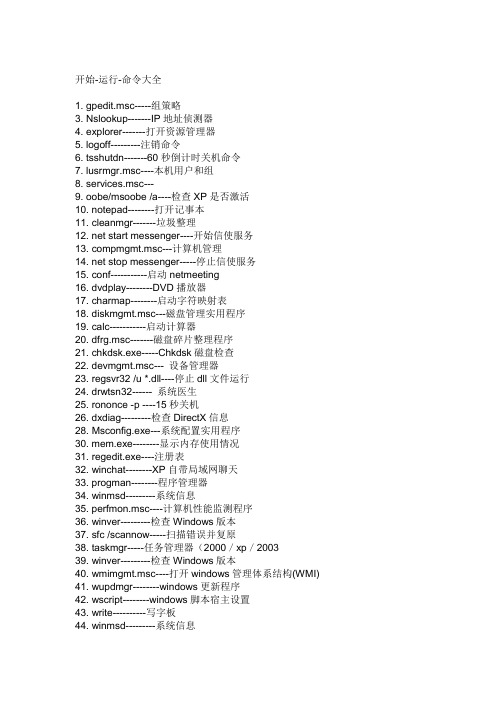
开始-运行-命令大全1. gpedit.msc-----组策略3. Nslookup-------IP地址侦测器4. explorer-------打开资源管理器5. logoff---------注销命令6. tsshutdn-------60秒倒计时关机命令7. lusrmgr.msc----本机用户和组8. services.msc---9. oobe/msoobe /a----检查XP是否激活10. notepad--------打开记事本11. cleanmgr-------垃圾整理12. net start messenger----开始信使服务13. compmgmt.msc---计算机管理14. net stop messenger-----停止信使服务15. conf-----------启动netmeeting16. dvdplay--------DVD播放器17. charmap--------启动字符映射表18. diskmgmt.msc---磁盘管理实用程序19. calc-----------启动计算器20. dfrg.msc-------磁盘碎片整理程序21. chkdsk.exe-----Chkdsk磁盘检查22. devmgmt.msc--- 设备管理器23. regsvr32 /u *.dll----停止dll文件运行24. drwtsn32------ 系统医生25. rononce -p ----15秒关机26. dxdiag---------检查DirectX信息28. Msconfig.exe---系统配置实用程序30. mem.exe--------显示内存使用情况31. regedit.exe----注册表32. winchat--------XP自带局域网聊天33. progman--------程序管理器34. winmsd---------系统信息35. perfmon.msc----计算机性能监测程序36. winver---------检查Windows版本37. sfc /scannow-----扫描错误并复原38. taskmgr-----任务管理器(2000/xp/200339. winver---------检查Windows版本40. wmimgmt.msc----打开windows管理体系结构(WMI)41. wupdmgr--------windows更新程序42. wscript--------windows脚本宿主设置43. write----------写字板44. winmsd---------系统信息45. wiaacmgr-------扫描仪和照相机向导46. winchat--------XP自带局域网聊天47. mem.exe--------显示内存使用情况48. Msconfig.exe---系统配置实用程序49. mplayer2-------简易widnows media player50. mspaint--------画图板51. mstsc----------远程桌面连接52. mplayer2-------媒体播放机53. magnify--------放大镜实用程序54. mmc------------打开控制台55. mobsync--------同步命令56. dxdiag---------检查DirectX信息57. drwtsn32------ 系统医生58. devmgmt.msc--- 设备管理器59. dfrg.msc-------磁盘碎片整理程序60. diskmgmt.msc---磁盘管理实用程序61. dcomcnfg-------打开系统组件服务62. ddeshare-------打开DDE共享设置64. net stop messenger-----停止信使服务65. net start messenger----开始信使服务66. notepad--------打开记事本67. nslookup-------网络管理的工具向导68. ntbackup-------系统备份和还原69. narrator-------屏幕“讲述人”70. ntmsmgr.msc----移动存储管理器71. ntmsoprq.msc---移动存储管理员操作请求72. netstat -an----(TC)命令检查接口73. syncapp--------创建一个公文包74. sysedit--------系统配置编辑器75. sigverif-------文件签名验证程序76. sndrec32-------录音机77. shrpubw--------创建共享文件夹78. secpol.msc-----本地安全策略79. syskey---------系统加密,一旦加密就不能解开,保护windows xp系统的双重密码80. services.msc---本地服务设置81. Sndvol32-------音量控制程序82. sfc.exe--------系统文件检查器83. sfc /scannow---windows文件保护85. tourstart------xp简介(安装完成后出现的漫游xp程序)86. taskmgr--------任务管理器87. eventvwr-------事件查看器88. eudcedit-------造字程序89. explorer-------打开资源管理器90. packager-------对象包装程序91. perfmon.msc----计算机性能监测程序92. progman--------程序管理器93. regedit.exe----注册表94. rsop.msc-------组策略结果集95. regedt32-------注册表编辑器97. regsvr32 /u *.dll----停止dll文件运行98. regsvr32 /u zipfldr.dll------取消ZIP支持99. cmd.exe--------CMD命令提示符100. chkdsk.exe-----Chkdsk磁盘检查101. certmgr.msc----证书管理实用程序102. calc-----------启动计算器103. charmap--------启动字符映射表104. cliconfg-------SQL SERVER 客户端网络实用程序105. Clipbrd--------剪贴板查看器106. conf-----------启动netmeeting107. compmgmt.msc---计算机管理108. cleanmgr-------垃圾整理109. ciadv.msc------索引服务程序110. osk------------打开屏幕键盘111. odbcad32-------ODBC数据源管理器112. oobe/msoobe /a----检查XP是否激活113. lusrmgr.msc----本机用户和组114. logoff---------注销命令115. iexpress-------木马捆绑工具,系统自带116. Nslookup-------IP地址侦测器117. fsmgmt.msc-----共享文件夹管理器118. utilman--------辅助工具管理器119. gpedit.msc-----组策略。
有关菜单命令的操作常识有哪些

有关菜单命令的操作常识有哪些一是显示颜色较淡的命令为当前不可执行命令。
二是右边有三角形符号的菜单命令,表示;该命令有若干个子命令,即有一个子菜单。
一旦选择此命令,则在菜单旁会显示出一个附加的子菜单,该子菜单列出了可用的子命令,从中选择想要的子命令即可执行。
三是命令名后面跟;有省略号(…)是一种连接符号,表示一个尚未完成的命令。
一般选择跟有省略号的命令后将出现一个对话框,提示执行此命令所需信息。
四是命令名旁边的键名是快捷键,也叫热键,是对应命令的缩写。
由于菜单中各条命令的使用频率不一样,为便于用户快速操作,Windows 为应用程序中的某些常用命令设置了快捷键。
当在应用程序窗口或对话框窗口操作时,直接按此快捷键,即可执行对应的菜单命令,而不需要先打开该命令菜单,再选择相应的命令操作。
五是命令名前面的对号(√)或实心圆点(.)为命令选中标记,表示该命令当前正在执行或者说该命令处于有效状态。
因为有些菜单命令执行的结果就是改变窗口的一些设置,命令旁边有对号或实心圆点,就表示该设置是当前正在使用的。
对号与实心圆点这两种标记的意义并不相同。
在Windows系统的菜单中,菜单命令是分栏安排的,不同的命令栏之间有一条隔离线。
用实心圆点标记的菜单命令是单选的,也就是说,这一命令栏里的菜单命令只能选择其中的一个,而且必须选择一个,同时出现的实心圆点标记始终只有一个。
一旦选中,同栏中以前选择的命令将不再有效,因而实心圆点标记总是出现在最近选中的菜单命令上。
而对号标记(\/)是复选的可以有多个对号同时出现,即这种命令栏里的菜单命令可以选择一个,也可以选择多个。
同列于一栏里的菜单命令有几条就有可能出现几个对号标记符,这些命令有可能都被选中,也可能没有一个能被选中。
因而同栏中可能所有命令前都有对号标记,也可能都没有。
使用键盘选择菜单命令时,可以直接键人命令中带下划线的字母,或者用上、下箭头键选择某一个命令后,按回车键,就可以选择并执行该命令。
快捷键、运行命令集合

Ctrl+S 保存Ctrl+W 关闭程序Ctrl+N 新建Ctrl+O 打开Ctrl+Z 撤销Ctrl+F 查找Ctrl+X 剪切Ctrl+C 复制Ctrl+V 粘贴Ctrl+A 全选Ctrl+[ 缩小文字Ctrl+] 放大文字Ctrl+B 粗体Ctrl+I 斜体Ctrl+U 下划线Ctrl+Shift 输入法切换Ctrl+空格中英文切换Ctrl+回车 QQ号中发送信息Ctrl+Home 光标快速移到文件头Ctrl+End 光标快速移到文件尾Ctrl+Esc 显示开始菜单Ctrl+Shift+< 快速缩小文字Ctrl+Shift+> 快速放大文字Ctrl+F5 在IE中强行刷新Ctrl+拖动文件复制文件Ctrl+Backspace 启动\关闭输入法拖动文件时按住Ctrl+Shift 创建快捷方式Alt+空格+C 关闭窗口Alt+空格+N 最小化当前窗口Alt+空格+R 恢复最小化窗口Alt+空格+X 最大化当前窗口Alt+空格+M 移动窗口Alt+空格+S 改变窗口大小Alt+Tab 两个程序交换Alt+255 QQ号中输入无名人Alt+F 打开文件菜单Alt+V 打开视图菜单Alt+E 打开编辑菜单Alt+I 打开插入菜单Alt+O 打开格式菜单Alt+T 打开工具菜单Alt+A 打开表格菜单Alt+W 打开窗口菜单Alt+H 打开帮助菜单Alt+回车查看文件属性Alt+双击文件查看文件属性Alt+X 关闭C语言Shift快捷键Shift+空格半\全角切换Shift + Delete 永久删除所选项,而不将它放到“回收站”中。
拖动某一项时按 CTRL 复制所选项。
拖动某一项时按 CTRL + SHIFT 创建所选项目的快捷键。
WORD全套快捷键小技巧CTRL+O 打开CTRL+P 打印CTRL+A 全选CTRL+[/] 对文字进行大小设置(在选中目标情况下)CTRL+D 字体设置(在选中目标情况下)CTRL+G/H 查找/替换;CTRL+N 全文删除;CTRL+M 左边距(在选中目标情况下);CTRL+U 绘制下划线(在选中目标情况下);CTRL+B 加粗文字(在选中目标情况下);CTRL+I 倾斜文字(在选中目标情况下);CTRL+Q 两边对齐(无首行缩进),(在选中目标情况下)或将光标放置目标文字的段尾,亦可操作CTRL+J 两端对齐(操作同上)CTRL+E 居中(操作同上)CTRL+R 右对齐(操作同上)CTRL+K 插入超链接CTRL+T/Y 可进行首行缩进(将光标移到需做此操作的段尾,或将此段选中进行操作Ctrl+A(或Ctrl+小键盘上数字5):选中全文。
开始菜单 运行 命令大全
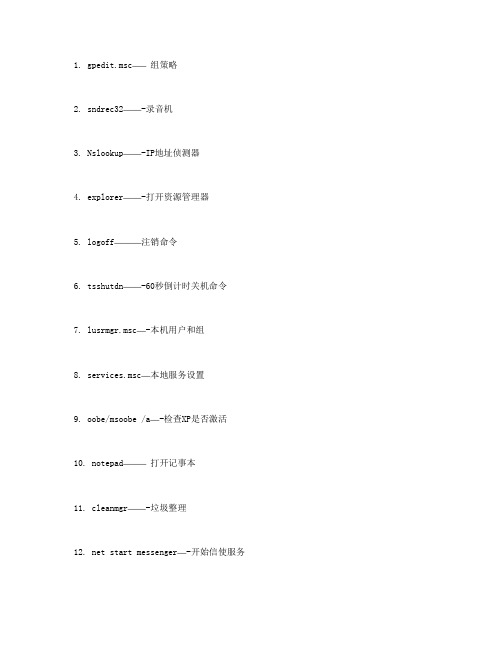
1. gpedit.msc—–组策略2. sndrec32——-录音机3. Nslookup——-IP地址侦测器4. explorer——-打开资源管理器5. logoff———注销命令6. tsshutdn——-60秒倒计时关机命令7. lusrmgr.msc—-本机用户和组8. services.msc—本地服务设置9. oobe/msoobe /a—-检查XP是否激活10. notepad——–打开记事本11. cleanmgr——-垃圾整理12. net start messenger—-开始信使服务13. compmgmt.msc—计算机管理14. net stop messenger—–停止信使服务15. conf———–启动netmeeting16. dvdplay——–DVD播放器17. charmap——–启动字符映射表18. diskmgmt.msc—磁盘管理实用程序19. calc———–启动计算器20. dfrg.msc——-磁盘碎片整理程序21. chkdsk.exe—–Chkdsk磁盘检查22. devmgmt.msc—设备管理器23. regsvr32 /u *.dll—-停止dll文件运行24. drwtsn32——系统医生25. rononce -p —-15秒关机26. dxdiag———检查DirectX信息27. regedt32——-注册表编辑器28. Msconfig.exe—系统配置实用程序29. rsop.msc——-组策略结果集30. mem.exe——–显示内存使用情况31. regedit.exe—-注册表32. winchat——–XP自带局域网聊天33. progman——–程序管理器34. winmsd———系统信息35. perfmon.msc—-计算机性能监测程序36. winver———检查Windows版本37. sfc /scannow—–扫描错误并复原38. taskmgr—–任务管理器(2000/xp/200339. winver———检查Windows版本40. wmimgmt.msc—-打开windows管理体系结构(WMI)41. wupdmgr——–windows更新程序42. wscript——–windows脚本宿主设置43. write———-写字板44. winmsd———系统信息45. wiaacmgr——-扫描仪和照相机向导46. winchat——–XP自带局域网聊天47. mem.exe——–显示内存使用情况48. Msconfig.exe—系统配置实用程序49. mplayer2——-简易widnows media player50. mspaint——–画图板51. mstsc———-远程桌面连接52. mplayer2——-媒体播放机53. magnify——–放大镜实用程序54. mmc————打开控制台55. mobsync——–同步命令56. dxdiag———检查DirectX信息57. drwtsn32——系统医生58. devmgmt.msc—设备管理器59. dfrg.msc——-磁盘碎片整理程序60. diskmgmt.msc—磁盘管理实用程序61. dcomcnfg——-打开系统组件服务62. ddeshare——-打开DDE共享设置63. dvdplay——–DVD播放器64. net stop messenger—–停止信使服务65. net start messenger—-开始信使服务66. notepad——–打开记事本67. nslookup——-网络管理的工具向导68. ntbackup——-系统备份和还原69. narrator——-屏幕“讲述人”70. ntmsmgr.msc—-移动存储管理器71. ntmsoprq.msc—移动存储管理员操作请求72. netstat -an—-(TC)命令检查接口73. syncapp——–创建一个公文包74. sysedit——–系统配置编辑器75. sigverif——-文件签名验证程序76. sndrec32——-录音机77. shrpubw——–创建共享文件夹78. secpol.msc—–本地安全策略79. syskey———系统加密,一旦加密就不能解开,保护windows xp系统的双重密码80. services.msc—本地服务设置81. Sndvol32——-音量控制程序82. sfc.exe——–系统文件检查器83. sfc /scannow—windows文件保护84. tsshutdn——-60秒倒计时关机命令85. tourstart——xp简介(安装完成后出现的漫游xp程序)86. taskmgr——–任务管理器87. eventvwr——-事件查看器88. eudcedit——-造字程序89. explorer——-打开资源管理器90. packager——-对象包装程序91. perfmon.msc—-计算机性能监测程序92. progman——–程序管理器93. regedit.exe—-注册表94. rsop.msc——-组策略结果集95. regedt32——-注册表编辑器96. rononce -p —-15秒关机97. regsvr32 /u *.dll—-停止dll文件运行98. regsvr32 /u zipfldr.dll——取消ZIP支持99. cmd.exe——–CMD命令提示符100. chkdsk.exe—–Chkdsk磁盘检查101. certmgr.msc—-证书管理实用程序102. calc———–启动计算器103. charmap——–启动字符映射表104. cliconfg——-SQL SERVER 客户端网络实用程序105. Clipbrd——–剪贴板查看器106. conf———–启动netmeeting107. compmgmt.msc—计算机管理108. cleanmgr——-垃圾整理109. ciadv.msc——索引服务程序110. osk————打开屏幕键盘111. odbcad32——-ODBC数据源管理器112. oobe/msoobe /a—-检查XP是否激活113. lusrmgr.msc—-本机用户和组114. logoff———注销命令115. iexpress——-木马捆绑工具,系统自带116. Nslookup——-IP地址侦测器117. fsmgmt.msc—–共享文件夹管理器118. utilman——–辅助工具管理器。
命令大全——win7系统运行命令(全)

WIN7系统运行命令大全cleanmgr–打开磁盘清理工具compmgmt.msc---计算机管理conf—-启动netmeetingcharmap–-启动字符映射表calc—-启动计算器chkdsk.exe–-Chkdsk磁盘检查cmd.exe–-CMD命令提示符certmgr.msc–证书管理实用程序cliconfg–SQL SERVER 客户端网络实用程序Clipbrd–-剪贴板查看器ciadv.msc–--索引服务程序dvdplay–-DVD播放器diskmgmt.msc---磁盘管理实用程序dfrg.msc–磁盘碎片整理程序devmgmt.msc---设备管理器drwtsn32–--系统医生dxdiag–--检查DirectX信息dcomcnfg–打开系统组件服务ddeshare–打开DDE共享设置explorer–打开资源管理器eventvwr–事件查看器eudcedit–造字程序fsmgmt.msc–-共享文件夹管理器gpedit.msc–-组策略iexpress–***工具,系统自带logoff–注销命令lusrmgr.msc–本机用户和组mstsc–远程桌面连接Msconfig.exe---系统配置实用程序mem.exe–-显示内存使用情况(如果直接运行无效,可以先运行cmd,在命令提示符里输入mem.exe>d:a.txt 即可打开d盘查看a.txt,里面的就是内存使用情况了。
当然什么盘什么文件名可自己决定。
)mplayer2–简易widnows media playermspaint–-画图板mplayer2–媒体播放机magnify–-放大镜实用程序mmc—--打开控制台mobsync–-同步命令notepad–-打开记事本net start messenger–开始信使服务net stop messenger–-停止信使服务net stop messenger–-停止信使服务net start messenger–开始信使服务notepad–-打开记事本nslookup–网络管理的工具向导ntbackup–系统备份和还原narrator–屏幕“讲述人”ntmsmgr.msc–移动存储管理器ntmsoprq.msc---移动存储管理员操作请求netstat -an–(TC)命令检查接口Nslookup–IP地址侦测器oobe/msoobe /a–检查windows是否激活osk—--打开屏幕键盘odbcad32–ODBC数据源管理器progman–-程序管理器perfmon.msc–计算机性能监测程序packager–对象包装程序rononce -p –15秒关机regsvr32 /u *.dll–停止dll文件运行(把*号换成要停止的dll文件名)regedt32–注册表编辑器rsop.msc–组策略结果集regedit.exe–注册表regsvr32 /u zipfldr.dll–--取消ZIP支持sndrec32–录音机services.msc---本地服务设置syncapp–-创建一个公文包sysedit–-系统配置编辑器sigverif–文件签名验证程序WIN7运行命令大全大全, 命令, 运行WIN7运行命令大全Windoes7 的运行命令太多,以下是本人从网上搜集和个人摸索得到的,各种运行参数可以自己在运行时找出来。
- 1、下载文档前请自行甄别文档内容的完整性,平台不提供额外的编辑、内容补充、找答案等附加服务。
- 2、"仅部分预览"的文档,不可在线预览部分如存在完整性等问题,可反馈申请退款(可完整预览的文档不适用该条件!)。
- 3、如文档侵犯您的权益,请联系客服反馈,我们会尽快为您处理(人工客服工作时间:9:00-18:30)。
运行命令
辅助功能选项
access.cpl
添加硬件向导
hdwwiz.cpl
添加或删除程序
appwiz.cpl
管理工具
control admintools
自动更新
wuaucpl.cpl
Bluetooth文件传送向导
fsquirt
计算器
calc
证书管理控制台
certmgr.msc
字符映射表
charmap
磁盘检查工具
chkdsk
剪贴簿查看器
clipbrd
命令行提示符
cmd
组件服务
dcomcnfg
计算机管理
compmgmt.msc
日期和时间属性
timedate.cpl
DDE共享
ddeshare
设备管理器
devmgmt.msc
Direct X控制面板(如果已经安装)*
directx.cpl
Direct X诊断工具
dxdiag
磁盘清理工具
cleanmgr
磁盘碎片整理程序
dfrg.msc
磁盘管理
diskmgmt.msc
磁盘分区管理器
diskpart
显示属性
control desktop
显示属性
desk.cpl
显示属性的外观选项卡
control color
Dr. Watson系统诊断工具
drwtsn32
Driver Verifier Manager
verifier
事件查看器
eventvwr.msc
文件签名验证
sigverif
快速查找
findfast.cpl
文件夹选项
control folders
字体文件夹
control fonts
字体文件夹
fonts
空档接龙游戏
freecell
游戏控制
joy.cpl
组策略编辑器(XP专业版)
gpedit.msc
telephon.cpl
电源选项属性
powercfg.cpl
打印机和传真
control printers
打印机文件夹
printers
TrueType造字程序
eudcedit
Quicktime(如果已经安装)
QuickTime.cpl
区域和语言选项
intl.cpl
注册表编辑器
regedit
注册表编辑器
漫游Windows XP
tourstart
写字板
write
taskmgr
Telnet客户端
telnet
用户帐户管理
nusrmgr.cpl
辅助工具管理器
utilman
Windows防火墙
firewall.cpl
Windows放大镜
magnify
Windows管理体系结构
wmimgmt.msc
Windows系统安全工具
syskey
运行Windows更新
wupdmgr
红心大战游戏
mshearts
Iexpress向导
iexpress
索引服务
ciadv.msc
Internet属性
inetcpl.cpl
IP配置实用程序(显示连接配置)
ipconfig /all
IP配置实用程序(显示DNS缓存内容)
ipconfig /displaydns
IP配置实用程序(删除DNS缓存内容)
ipconfig /flushdns
IP配置实用程序(释放全部(或指定)适配器的由DHCP分配的动态IP地址)
ipconfig /release
IP配置实用程序(为全部适配器重新分配IP地址)
ipconfig /renew
IP配置实用程序(刷新DHCP并重新注册DNS)
ipconfig /registerdns
记事本
notepad
Nview桌面管理器(如果已经安装)
nvtuicpl.cpl
对象包装程序
packager
ODBC数据源管理器
odbccp32.cpl
屏幕键盘
osk
AC3解码器(如果已经安装)
ac3filter.cpl
密码属性
password.cpl
性能
perfmon.msc
性能
perfmon
电话与调制解调器选项
fsmgmt.msc
关闭Windows
shutdown
声音和音频设备属性
mmsys.cpl
蜘蛛牌游戏
spider
SQL Client客户端网络实用工具
cliconfg
系统配置编辑器
sysedit
系统配置实用程序
msconfig
系统文件检查工具(立即扫描)
sfc /scannow
系统文件检查工具(下次启动时扫描)
本地安全设置
secpol.msc
本地用户和组
lusrmgr.msc
从Windows注销
logoff
微软聊天程序
winchat
扫雷游戏
winmine
鼠标属性
control mouse
鼠标属性
main.cpl
网络连接
control netconnections
网络连接
ncpa.cpl
网络安装向导
netsetup.cpl
regedit32
远程桌面
mstsc
可移动存储
ntmsmgr.msc
可移动存储操作请求
ntmsoprq.msc
策略的结果与相机
sticpl.cpl
任务计划
control schedtasks
Windows安全中心
wscui.cpl
服务
services.msc
共享文件夹
IP配置实用程序(显示DHCP Class ID)
ipconfig /showclassid
IP配置实用程序(修改DHCP Class ID)
ipconfig /setclassid
Java控制面板(如果已经安装)
jpicpl32.cpl
Java控制面板(如果已经安装)
javaws
键盘属性
control keyboard
sfc /scanonce
系统文件检查工具(每次启动时扫描)
sfc /scanboot
系统文件检查工具(返回默认设置)
sfc /revert
系统文件检查工具(清除文件缓存)
sfc /purgecache
系统文件检查工具(设置缓存大小=x)
sfc /cachesize=x
系统属性
sysdm.cpl
任务管理器
